
Pressemitteilung -
Wie man das Problem behebt, dass Fotos auf der SD-Karte nicht auf dem Computer angezeigt werden
Sind Sie darüber besorgt, dass Fotos auf der SD-Karte nicht auf dem Computer angezeigt werden? Warum kann Ihr Computer die auf Ihrer SD-Karte gespeicherten Bilder nicht laden? Um diese Fragen zu beantworten und Ihre Bilder zurückzubekommen, können Sie sich mit diesem Beitrag befassen und eine leistungsstarke Datenwiederherstellungssoftware erhalten, um Daten sicher zu retten.
Warum kann ich Bilder auf meiner SD-Karte sehen, aber nicht auf meinem Computer
SD-Karten sind universell ausgestattet, um Daten auf Mobiltelefonen, Digitalkameras, Türklingeln und anderen Geräten zu speichern. Einige Personen versuchen, ihre Fotos, Videos oder andere Daten von der SD-Karte auf den Computer zu übertragen, stellen jedoch fest, dass Fotos auf der SD-Karte nicht auf dem Computer angezeigt werden. Tatsächlich ist dies kein ungewöhnlicher Vorfall, wie das folgende reale Fallbeispiel zeigt:
SD-Karte wird in der Kamera angezeigt, aber nicht im Laptop
Im Grunde genommen der Titel. Habe eine SD-Karte benutzt, um etwas mit meiner Kamera aufzunehmen, und als ich das Filmmaterial auf meinen Computer übertragen wollte, wurde die SD-Karte nicht angezeigt. Habe es mit einem anderen Laptop versucht und es hatte immer noch das gleiche Problem. - DrRetr0_76reddit.com
Was verursacht dieses Problem? Sind Ihre Bilder nicht identifiziert oder wirklich verloren? Wie bekommen Sie diese verschwundenen Bilder zurück? Sie sind vielleicht über diese Fragen verwirrt, versuchen Sie also, sie herauszufinden. Der folgende Inhalt liefert Antworten.
Führen Sie grundlegende Überprüfungen der SD-Karte und des Computers durch
Mehrere Gründe führen zu dem Problem, dass Bilder von der SD-Karte nicht geladen werden, einschließlich schlechter Verbindung, fehlender Laufwerksbuchstaben, Vireninfektion, inkompatiblen Dateisystemen und so weiter. Offensichtlich sollten Sie entsprechende Lösungen anwenden, um dieses Problem zu beheben. Wenn Sie die Ursache Ihres Falls nicht erkennen können, versuchen Sie alle hier erklärten Lösungen.
Zunächst können Sie einige erste Überprüfungen durchführen, um das Problem, dass Fotos auf der SD-Karte nicht auf dem Computer angezeigt werden, aufgrund offensichtlicher Ursachen zu beheben.
- Überprüfen Sie den USB-Anschluss und das Kartenlesegerät. Überprüfen Sie, ob der angeschlossene USB-Anschluss beschädigt oder defekt ist, da eine schlechte Verbindung durch den fehlerhaften USB-Anschluss verursacht werden kann. Wenn Sie die SD-Karte über ein Kartenlesegerät mit Ihrem Computer verbinden, prüfen Sie zusätzlich, ob das SD-Kartenlesegerät ordnungsgemäß funktioniert. Wenn das SD-Kartenlesegerät nicht funktioniert, erkennt der Computer diese SD-Karte nicht.
- Setzen Sie die SD-Karte erneut in den Computer ein. Der Computer erkennt die SD-Karte möglicherweise aufgrund eines vorübergehenden Problems nicht ordnungsgemäß. Das erneute Einsetzen der SD-Karte aktualisiert die Einstellungen und kann dazu führen, dass die Karte korrekt erkannt wird.
- Entsperren Sie die SD-Karte physisch. Ihre SD-Karte ist möglicherweise physisch gesperrt, was das Schreiben und Lesen verhindert. Sie können die SD-Karte entsperren, indem Sie den Schalter an der Seite Ihrer SD-Karte auf „Aus“ stellen. Schließen Sie die SD-Karte erneut an Ihren Computer an, um zu überprüfen, ob diese Bilder zugänglich sind.
- Überprüfen Sie den Laufwerksbuchstaben der SD-Karte. Wenn die SD-Karte gut verbunden ist, aber nicht im Datei-Explorer angezeigt wird, sind Fotos nicht verfügbar. In diesem Fall sollten Sie zur Datenträgerverwaltung gehen, um zu sehen, ob der SD-Karte ordnungsgemäß ein Laufwerksbuchstabe zugewiesen ist. Wenn nicht, klicken Sie mit der rechten Maustaste auf die SD-Kartenpartition und wählen Sie Laufwerksbuchstaben und -pfade ändern. Wählen Sie dann Hinzufügen, um einen Laufwerksbuchstaben für Ihre SD-Karte auszuwählen. Öffnen Sie den Datei-Explorer, um Bilder auf Ihrer SD-Karte zu finden.
- Suchen Sie Dateien im Datei-Explorer. Ihre SD-Kartenbilder können in verschiedene Ordner und Pfade zugewiesen sein. Sie können einfach den Datei-Explorer öffnen und den Bildnamen in die Suchleiste eingeben, um sie im gesamten Datei-Explorer zu suchen.
Wenn die oben genannten einfachen Lösungen für Sie nicht funktionieren, folgen Sie der Schritt-für-Schritt-Anleitung unten, um weitere Reparaturen durchzuführen.
Methode 1. Versteckte Dateien anzeigen
Nachdem Sie eine SD-Karte eingelegt haben, aber feststellen, dass die Bilder der SD-Karte unter Windows nicht angezeigt werden, sind die Bilder möglicherweise nicht verloren, sondern aufgrund unbewusster Vorgänge oder Vireninfektionen versteckt. Das Anzeigen versteckter Dateien im Datei-Explorer hilft dabei, die fehlenden Bilder auf Ihrer SD-Karte zu entdecken.
1. Drücken Sie Win + E, um den Datei-Explorer zu öffnen.
2. Wählen Sie oben im Werkzeugkasten Ansicht und markieren Sie Versteckte Elemente. Dadurch werden alle versteckten Dateien, Ordner und Laufwerke im Datei-Explorer angezeigt, sodass Ihre SD-Kartenbilder sichtbar werden.

Methode 2. SD-Kartenbilder mit anderen Multimedia-Viewern öffnen
Aufgrund einiger Kompatibilitätsprobleme sind Ihre SD-Kartenbilder auch nach dem Aktivieren der Einstellung zum Anzeigen versteckter Dateien weiterhin unsichtbar. Laut einigen Personen konnten sie ihre fehlenden SD-Kartenbilder erfolgreich finden, indem sie andere Bildbetrachter wie VLC verwendeten.
Schritt 1. Starten Sie VLC auf Ihrem Computer und wählen Sie Medien > Datei öffnen.
Schritt 2. Im folgenden Fenster können Sie zu Ihrer angeschlossenen SD-Karte navigieren, um zu sehen, ob Bilder im Fenster aufgelistet sind.
Wenn die Fotos verfügbar sind, können Sie sie an einem anderen Pfad speichern. Wenn diese Dateien jedoch immer noch nicht gefunden werden können, fahren Sie bitte mit der nächsten Methode fort.
Methode 3. Einen Virenscan durchführen
Wie zuvor erwähnt, können Viren oder Malware nicht nur Bilder verstecken, sondern auch Dateien löschen und sogar als Geisel nehmen. Es ist besser, einen Virenscan durchzuführen, um den Zustand des Computers zu überprüfen. Eine gründliche Überprüfung Ihres Computers entfernt versteckte Bedrohungen und stellt verdächtige Dateien unter Quarantäne. Sie können zuverlässige Antivirensoftware von Drittanbietern oder Windows-Sicherheit verwenden.
Schritt 1. Geben Sie Viren- & Bedrohungsschutz in die Windows-Suchleiste ein und drücken Sie die Eingabetaste, um schnell auf die Windows-Sicherheit zuzugreifen.
Schritt 2. Klicken Sie auf Scanoptionen. Wählen Sie unter den Optionen Vollständige Überprüfung und klicken Sie auf Jetzt scannen, um den Scanvorgang zu starten. Eine vollständige Überprüfung benötigt mehr Zeit; warten Sie daher bitte geduldig, bis der Scanvorgang abgeschlossen ist.

Wenn der Computer Bedrohungen erkennt, befolgen Sie bitte die Anweisungen auf dem Bildschirm, um diese zu entfernen oder zu blockieren. Wenn der Computer Sie darüber informiert, dass der Computer sicher ist, fahren Sie mit einer anderen Lösung fort.
Methode 4. Den CHKDSK-Befehl ausführen
Dass Fotos auf der SD-Karte nicht auf dem Computer angezeigt werden, kann auch durch ein nicht integriertes Dateisystem oder andere logische Systemprobleme verursacht werden. Glücklicherweise können diese Probleme mit dem CHKDSK-Dienstprogramm behoben werden. Diese Befehlszeile wird über die Eingabeaufforderung ausgeführt, um Festplattenfehler zu reparieren und fehlerhafte Sektoren auf der Festplatte zu isolieren. So führen Sie sie auf dem Computer aus.
Schritt 1. Geben Sie Eingabeaufforderung in die Windows-Suchleiste ein. Klicken Sie mit der rechten Maustaste auf die am besten passende Option und wählen Sie Als Administrator ausführen.
Schritt 2. Geben Sie CHKDSK X: /f /r /x ein und drücken Sie die Eingabetaste, um ihn auszuführen. Sie sollten das X-Argument durch den tatsächlichen Laufwerksbuchstaben Ihrer SD-Karte ersetzen.
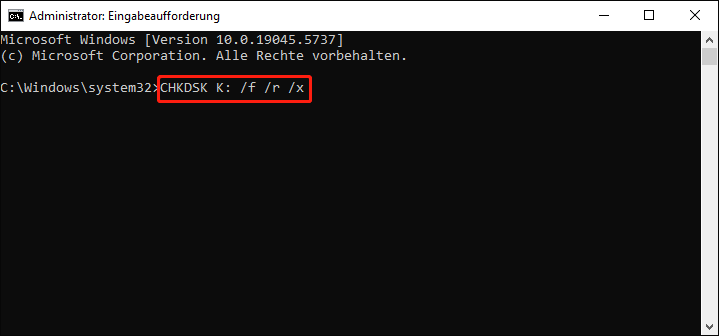
Methode 5. Aktualisieren oder Neuinstallieren des Gerätetreibers
Abgesehen von den SD-Karten-Fehlern sollten Sie auch in Betracht ziehen, ob die Probleme bei den Komponenten Ihres Computers, wie z. B. dem Gerätetreiber, auftreten. Wenn der Gerätetreiber beschädigt oder veraltet ist, kann Ihr Computer, selbst wenn die SD-Karte ordnungsgemäß verbunden ist, die SD-Karte nicht erkennen und ihre Daten nicht richtig lesen. In diesem Fall sollten Sie den Treiber aktualisieren oder neu installieren.
Schritt 1. Klicken Sie mit der rechten Maustaste auf das Windows-Symbol und wählen Sie Geräte-Manager.
Schritt 2. Klicken Sie auf Laufwerke, um Ihre SD-Karte zu finden. Wenn sich ein gelbes Ausrufezeichen neben dem SD-Karten-Treiber befindet, sollten Sie mit der rechten Maustaste darauf klicken und Treiber aktualisieren aus dem Kontextmenü wählen.
Schritt 3. Wählen Sie Automatisch nach Treibern suchen im angezeigten Fenster.
Gelegentlich müssen Sie den Gerätetreiber neu installieren, um ihn funktionsfähig zu machen. Klicken Sie mit der rechten Maustaste auf den SD-Karten-Treiber und wählen Sie Gerät deinstallieren, um den Treiber zu deinstallieren, und starten Sie dann Ihren Computer neu, um den Treiber automatisch neu zu installieren.
Methode 6. Formatieren Sie die SD-Karte, ohne Daten zu verlieren
Bilder lassen sich möglicherweise deshalb nicht von der SD-Karte auf Ihren Computer laden, weil die SD-Karte beschädigt ist. Eine beschädigte SD-Karte ist nicht zugänglich, ebenso wenig wie die gespeicherten Bilder oder andere Daten. In einem anderen Fall kann es sein, dass das Dateisystem der SD-Karte mit dem Computer nicht kompatibel ist, sodass Ihre Daten ebenfalls nicht gelesen werden können. Um Ihre SD-Karte wieder verfügbar zu machen, können Sie sie nur mit einem geeigneten Dateisystem formatieren. Das Formatieren entfernt jedoch alle gespeicherten Daten.
#1. Wiederherstellung von Bildern von der fehlerhaften SD-Karte
Daher können Sie vor dem Formatieren zunächst die Daten von der SD-Karte wiederherstellen. MiniTool Power Data Recovery ist ein praktisches Tool, das die Wiederherstellung von Daten von beschädigten, nicht erkannten oder formatierten Geräten unterstützt. Diese kostenlose Datei-Wiederherstellungssoftware kann Partitionen mit verschiedenen Dateisystemen erkennen, darunter Windows-kompatible Dateisysteme wie exFAT, NTFS, FAT32 usw. und andere Dateisysteme wie Ext2, Ext3, Ext4, HFS+ usw.
Sie können die kostenlose Edition dieser Software auf Ihrem Computer erhalten, um die SD-Karte gründlich zu scannen, um zu sehen, ob Bilder gefunden werden können, und bis zu 1 GB an Dateien kostenlos wiederherstellen.

Schritt 1. Nachdem Sie diese Software auf Ihrem Gerät installiert haben, können Sie die SD-Karte an Ihren Computer anschließen und die Software starten.
Wählen Sie auf der Hauptoberfläche die Partition Ihrer SD-Karte und klicken Sie auf Scannen. Wenn Ihre SD-Karte mehr als eine Partition enthält, können Sie zur Registerkarte Geräte wechseln, um die gesamte SD-Karte zu scannen.
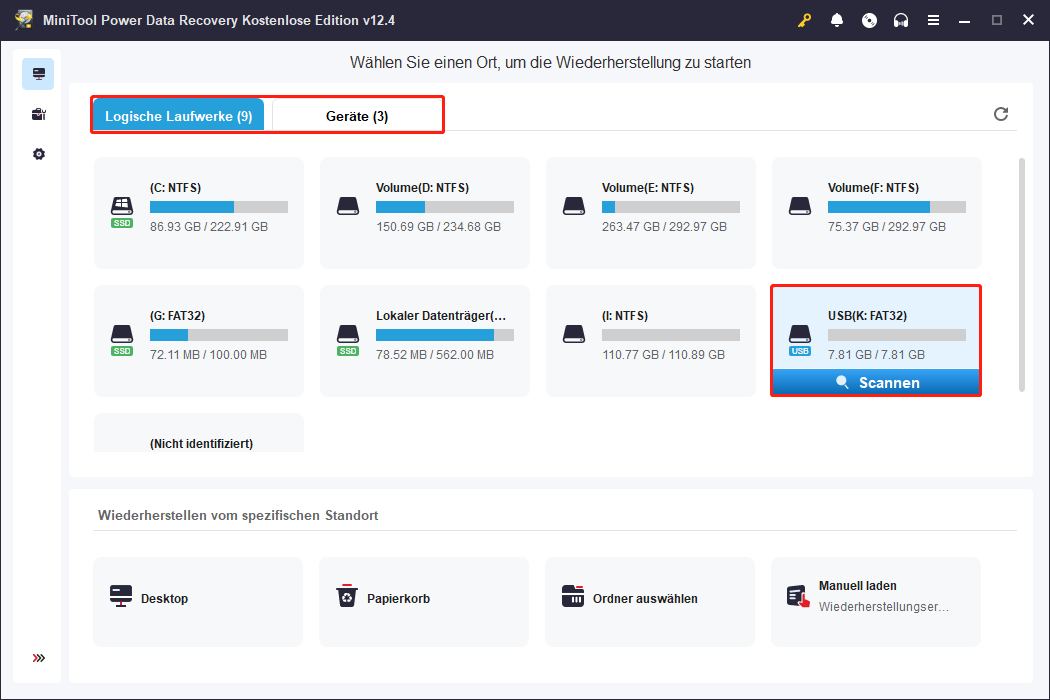
Schritt 2. Warten Sie, bis der Scanvorgang abgeschlossen ist. Um alle Dateien zu erhalten, sollten Sie warten, bis der Scanvorgang von selbst abgeschlossen ist. Suchen Sie anschließend auf der Ergebnisseite nach den gewünschten Bildern.
- Standardmäßig sind die Dateien unter der Registerkarte Pfad nach der Dateistruktur klassifiziert. Sie können Ordner Ebene für Ebene erweitern, um die gewünschten Dateien zu finden.
- Wenn Sie zur Registerkarte Typ wechseln, können Sie Dateien nach ihren Dateitypen und Dateiformaten durchsuchen. Wenn Sie beispielsweise PNG-Bilder wiederherstellen möchten, können Sie die Klassifizierung Bild erweitern und den Unterordner PNG auswählen, um nur PNG-Fotos anzuzeigen.
- Die Filtern-Funktion dient dazu, unnötige Dateien durch mehrere Filterkriterien herauszufiltern. Sie können die Dateigröße, den Dateityp, die Dateikategorie und das letzte Änderungsdatum festlegen, um die Dateiliste effektiv einzugrenzen.
- Wenn Sie sich an den Dateinamen erinnern, können Sie mit der Suchen-Funktion die Effizienz erheblich steigern. Geben Sie das Schlüsselwort des Dateinamens ein und drücken Sie die Eingabetaste, um eine bestimmte Datei gezielt zu finden.

Schritt 3. Sobald Sie die gewünschten Fotos gefunden haben, doppelklicken Sie darauf, um den Dateiinhalt zu überprüfen und so eine falsche Wiederherstellung zu vermeiden. Setzen Sie Häkchen vor den gewünschten Dateien und klicken Sie auf Speichern.
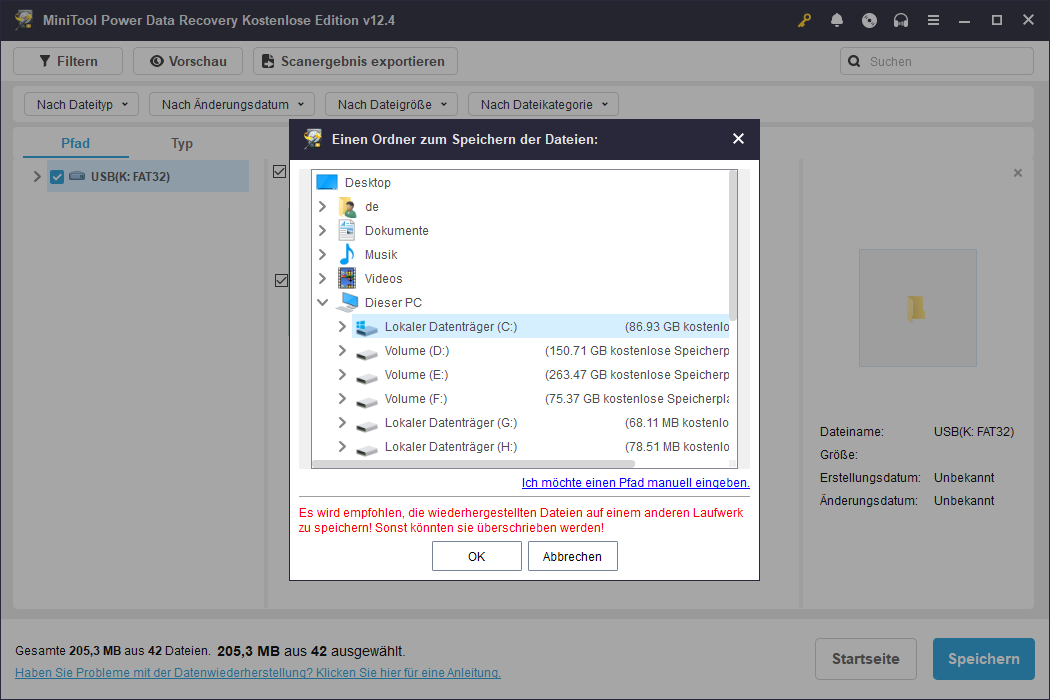
Wenn Sie den Zielpfad für die wiederhergestellten Bilder auswählen, sollten Sie einen neuen Pfad statt des ursprünglichen wählen. Das Speichern von Dateien im ursprünglichen Pfad erhöht das Risiko des Überschreibens von Daten, was den Wiederherstellungsvorgang fehlschlagen lassen kann.
Denken Sie daran, dass die kostenlose Edition nur über eine Wiederherstellungskapazität von 1 GB verfügt. Wenn Sie mehr als 1 GB an Dateien wiederherstellen müssen, ist ein Upgrade auf eine Premium-Edition eine gute Option. Besuchen Sie die Seite Lizenzvergleich, um Informationen über die verschiedenen Editionen zu erhalten und diejenige auszuwählen, die am besten zu Ihnen passt.

Links
- Wie man das Problem behebt, dass Fotos auf der SD-Karte nicht auf dem Computer angezeigt werden
- So lösen Sie das Problem „USB-Laufwerk kann unter Windows nicht geöffnet werden“
- Anleitung für den schwarzen Bildschirm von Windows nach dem Ruhezustand
- Wie man den Datenfehler (zyklische Redundanzprüfung) unter Windows behebt
- Was ist DSS und wie Sie gelöschte DSS-Dateien unter Windows/Mac wiederherstellen
Themen
Kategorien
MiniTool® Software Ltd. ist ein professionelles Software-Entwicklungsunternehmen und stellt den Kunden komplette Business-Softwarelösungen zur Verfügung. Die Bereiche fassen Datenwiederherstellung, Datenträgerverwaltung, Datensicherheit und den bei den Leuten aus aller Welt immer beliebteren YouTube-Downloader sowie Videos-Bearbeiter. Bis heute haben unsere Anwendungen weltweit schon über 40 Millionen Downloads erreicht. Unsere Innovationstechnologie und ausgebildeten Mitarbeiter machen ihre Beiträge für Ihre Datensicherheit und -integrität.





